Параметры вещания канала “Пятница! International”
- Язык вещания (перевода) : Русский
- Формат вещания : MPEG-4
- Спутник : ABS 2
- Частота : 11559 V 22000
- FEC : 3/4
- Кодировка : Irdeto
- Cайт канала “Пятница! International” – https://friday.ru/
Уважаемые посетители, мы не являемся владельцами телеканала «Пятница! International» . Мы не несем ответственность за транслируемые передачи и проблемы вещания канала.
Если Вам была полезна данная информация, чтобы поделиться ею в соцсетях, нажмите на любую кнопочку снизу:
-
Цифровое телевидение
-
Варианты установок
-
1 спутник
-
3 спутника
-
4 cпутника
-
Другие варианты
-
XTRA ТВ
-
Viasat
-
-
Пакеты каналов
-
VIASAT
-
XTRA ТВ
-
Бесплатные каналы
-
Т-2 Эфирные
-
-
Каналы на спутниках
-
Amos-2/3/7 4.0°W
-
Astra 4A (Sirius) 4.8°E
-
Eutelsat 9B 9.0°E
-
Hot Bird-6/8/9 13.0°E
-
Eutelsat 36B/36C (AMU1) 36.0°E
-
AzerSpace 1 46.0°E
-
Ямал 402 55.0°E
-
ABS 2 75.0°E
-
Intelsat-15/Horizons-2 85.2°E, 85.0°E
-
Ямал 401 90.0°E
-
-
Карты покрытия
-
Amos-2/3/7 4.0°W
-
Astra 4A (Sirius) 4.8°E
-
Hot Bird-6/8/9 13.0°E
-
Astra 5B 31.5°E
-
Eutelsat 36B/36C (AMU1) 36.0°E
-
AzerSpace 1 46.0°E
-
Ямал 402 55.0°E
-
ABS 2 75.0°E
-
Intelsat-15/Horizons-2 85.2°E, 85.0°E
-
Ямал 401 90.0°E
-
-
Оборудование
-
Антенны
-
Кабели, Шнуры
-
Комплекты оборудования
-
Конвертеры LNB
-
Крепления
-
Модули и карты доступа
-
Пульт ДУ
-
Ресиверы (тюнеры)
-
Сетевое оборудование
-
Усилители, переключатели
-
- Полезное
-
Установка спутниковой антенны
-
Видеоинструкции по Т-2
-
Как одеть F-коннектор
-
Сборка спутниковой антенны
-
Карты покрытия спутников
-
Функция Таймшифт
-
Обзор GI-8120 и Alien-8900
-
Как настроить спутниковый тюнер
-
Как узнать направление антенны на спутник по карте
-
Hustler TV – как смотреть
-
Как добавить новые каналы в спутниковый тюнер
-
- Телепрограмма
- ТВ Онлайн
Транспондерные новости
«TG Norba 24» перестал транслироваться на (11541 V)
«BYU TV Global HD» появился на спутнике (12577 H)
«iKO Media Group promo» перестал транслироваться на (11296 H)
«Telekanal 360° HD» перестал транслироваться на (12160 V)
«Skyleaf Eco TV» перестал транслироваться на (Telekarta, 12000 H)
«Telekanal Ukraine» перестал транслироваться на (12407 H)
«NLO» перестал транслироваться на (12407 H)
Особенности поиска и настройки каналов без пульта ДУ
Не стоит паниковать и расстраиваться, если пульт ДУ от телевизора потерялся или перестал работать. Справиться с ситуацией и настроить технику можно с помощью кнопок управления, функции которых подробно описаны в инструкции к технике.
При выполнении настройки телевизора без пульту ДУ следует учитывать следующие нюансы:
- Клавиша MENU имеется далеко не на всех устройствах. Иногда для того, чтобы попасть в настройки необходимо одновременно нажать на кнопки, регулирующие громкость;
- Для подтверждения проводимых действий можно использовать кнопки «ОК», «MENU» или «Vol+»;
- На телевизорах торговой марки Sony запустить автоматический поиск и настройку каналов можно длительным нажатием кнопки «MENU»;
- Телевизоры марки Philips не возможно настроить без пульта ДУ.
В последние годы россияне практически полностью отказались от обычных антенн, отдав предпочтение более современным и высокотехнологичным ресиверам — специальным цифровым приставкам, которые получают сигнал со спутника или через интернет. Работают подобные устройства по аналогии со смартфонами или планшетами: в них установлена операционная оболочка (Android), в которой настройка и работа с каналами осуществлялись с помощью мобильных приложений. Скачать необходимое программное обеспечение пользователи могут в магазине PlayMarket.
Как найти канал «Пятница» в телевизионном пакете
Первым способом является использование электронного телегидa. Большинство поставщиков кабельного или спутникового телевидения предоставляют своим клиентам электронный телегид на своем официальном веб-сайте или в виде мобильного приложения. Найдите раздел с программами передач и воспользуйтесь поиском или фильтрами для поиска канала «Пятница». Обычно каналы упорядочены по номерам, поэтому вы сможете легко найти их.
Вторым способом является использование пульта дистанционного управления. Зависит от поставщика услуги, но часто на пульте дистанционного управления есть кнопка «Гид» или «EPG», с помощью которой вы можете открыть электронный телегид. Воспользуйтесь функцией поиска и введите название канала «Пятница». Опять же, каналы обычно упорядочены по номерам, так что вы легко найдете «Пятницу».
Третий способ – использование Интернета. Множество сайтов предлагают онлайн-телегиды, где вы можете найти расписание передач для разных каналов. Введите в поисковике фразу «телегид пятница» или «программа передач канала пятница» и вы обязательно найдете нужную информацию о расписании канала «Пятница».
Шаг 7: Нажмите кнопку «Сохранить» для подтверждения настройки
Когда вы закончили настройку телевизора на канал Пятница, не забудьте нажать кнопку «Сохранить», чтобы подтвердить и применить ваши изменения. Это важный шаг, который позволит сохранить настройки и начать просмотр любимого канала.
Кнопка «Сохранить» обычно расположена на экране настроек телевизора или пульте дистанционного управления. Вам может потребоваться прокрутить список настроек, чтобы найти эту кнопку
Обратите внимание, что некоторые модели телевизоров могут иметь свои собственные инструкции по сохранению настроек, поэтому рекомендуется ознакомиться с руководством пользователя или обратиться к производителю в случае возникновения проблем
После нажатия кнопки «Сохранить» телевизор примет и сохраниет ваши настройки. В зависимости от модели и производителя, процесс сохранения может занять некоторое время. Не выключайте телевизор и не меняйте настройки до завершения процесса сохранения. Когда сохранение будет завершено, вы будете готовы наслаждаться просмотром канала Пятница на своем телевизоре.
Как настроить телевизор для приема цифровых каналов
Если Ваш телевизор принимал с помощью антенны аналоговые телевизионные программы в диапазоне ДМВ, то прежде чем настраивать цифровые каналы нужно проверить способность телевизора принимать сигнал системы DVB-T2.
Проверка телевизора на возможность приема цифровых каналов
Если в телевизоре нет декодирующего устройства DVB-T2, то настроить его на прием цифрового телевещания, подключив кабель от антенны напрямую к антенному входу телевизора, не получится.

Поэтому, прежде чем настраивать телевизор нужно посмотреть в Инструкции по эксплуатации телевизора в Технических характеристиках пункт Система телевидения/Цифровое телевидение. Как видно на фотографии, этот телевизор не имеет декодера, позволяющего принимать цифровые каналы в стандарте DVB-T2, а только в устаревшем стандарте DVB-T.

Если в Технических характеристиках телевизора указан стандарт DVB-T2, то тогда он способен принимать цифровые телепередачи без дополнительных устройств и можно приступать к его настройке.
Инструкция по настройке телевизора
В инструкции продемонстрирована настройка на цифровые и аналоговые сигналы на примере телевизора Samsung UE-32M5500AU. Все модели телевизоров настраиваются в такой же последовательности и отличаются только внешним видом меню и некоторыми функциями.
Для настройки телевизора нужно на пульте управления нажать кнопку Меню. На экране телевизора появится перечень пунктов меню для настройки основных параметров.
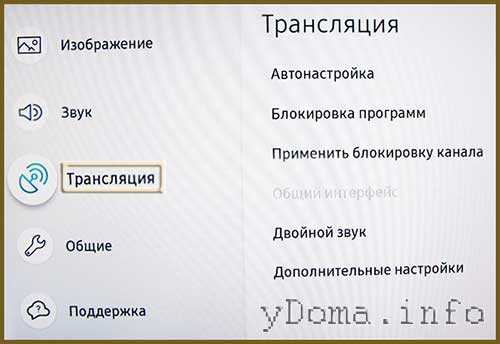
Далее в меню нужно выбрать пункт Трансляция. В правой части экрана меню должен появиться перечень доступных функций.

Переведя курсор вправо, нужно навести его на Автонастройка и нажать Выполнить.

Далее выбрать цифровой и аналоговый каналы и запустить Сканирование. Так как к телевизору через сумматор были подключены антенный и кабель кабельного телевидения, то система начала сканировать все доступные каналы.
В качестве антенны была подключена комнатная самодельная ДМВ антенна, так как расстояние до передающей вышки не превышало 5 километров.

В результате было найдено 13 цифровых каналов мультиплекса РТРС-1 и 44 аналоговых. Каналы мультиплекса РТРС-2 телевизор не обнаружил, что свидетельствовало о не точной ориентации антенны на телевышку.
В данной модели телевизора Samsung при выбора режима автоматической настройки нет индикатора уровня сигнала. Поэтому если антенна не точно направлена на телевышку, то каналы могут быть не найдены, что и произошло.

В режиме ручной настройки индикатор уровня сигнала есть, поэтому для точной ориентации антенны пришлось воспользоваться этой функцией.
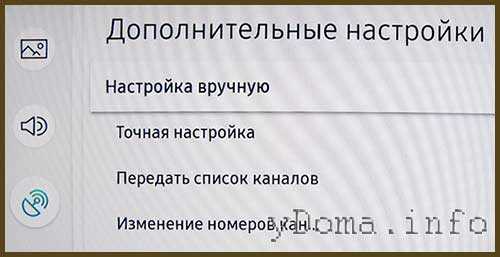
Для этого нужно в меню «Трансляция» перейти в «Дополнительные настройки» и далее в «Настройка вручную».

Далее нужно выбрать «Настройка цифровых каналов», так как РТРС является системой передачи цифрового эфирного телевещания.

В меню «Настройка цифровых каналов нужно нажать на «Создать», в результате будет создан новый канал.

В открывшемся окне необходимо ввести номер канала, на котором ведется передача с мультиплекса РТРС-1. На каком номере канала ведется эфирное цифровое вещание в Вашем регионе можно узнать в интернете. В моем регионе РТРС-1 вещает на 30 канале. Перемещая и меняя ориентацию антенны нужно добиться максимального качества сигнала.

После этого нужно проверить уровень сигнала мультиплекса РТРС-2, введя его номер канала и в случае необходимости скорректировать положение антенны. После этого повторно проверить уровень сигнала с мультиплекса РТРС-1.
Если мультиплексы установлены на разных телевышках, то могут возникнуть проблемы с ориентацией антенны. После нахождения оптимального положения антенны можно вернуться в меню «Трансляция» и выполнить «Автонастройку».

После сканирования все доступные телевизионные каналы были обнаружены и записаны в память телевизора. Теперь выйдя из меню можно смотреть как 20 цифровых каналов эфирного вещания, так и 44 аналоговых канала кабельного телевидения.
Шаг 5: Нажмите кнопку «Поиск каналов» и дождитесь завершения поиска
Чтобы настроить телевизор на канал «Пятница», необходимо выполнить несколько простых шагов. После подключения телевизора к антенне или кабельной сети, включите его и перейдите в меню настроек.
В меню настроек найдите раздел, отвечающий за поиск каналов. Обычно это пункт под названием «Настройка каналов» или «Тюнер». Зайти в этот раздел можно с помощью пульта дистанционного управления. Настройки могут называться по-разному в зависимости от модели телевизора.
Внутри раздела «Настройка каналов» найдите пункт «Поиск каналов» или «Автонастройка». Выберите этот пункт и нажмите кнопку «OK» или «Подтвердить» на пульте. Таким образом, телевизор начнет автоматически искать доступные каналы в вашей локальной зоне.
Дождитесь завершения поиска. Процесс может занять некоторое время, в зависимости от количества доступных каналов и качества сигнала. Во время поиска телевизор может отображать индикатор прогресса или список найденных каналов в реальном времени.
Когда поиск будет завершен, телевизор автоматически запомнит найденные каналы. Обычно они добавляются в список каналов или настраиваемый список. После завершения поиска вы сможете просматривать канал «Пятница» на вашем телевизоре.
Настройка цифровых каналов
Представим, что пропали каналы на телевизоре LG, как настроить их? Запомните, что, независимо от производителя, существует только два варианта выхода из сложившейся ситуации.
Настроить каналы на телевизоре Samsung под силу каждому пользователю. Данный процесс требует около 10 минут. Можно воспользоваться автоматическим поиском или же самостоятельно вручную настроить все каналы. Более популярным считается первый вариант, поскольку в нём к минимуму сведено вмешательство абонента. В целом часто после отключения аналоговых каналов пропадают цифровые , и требуется их настройка.
Автоматический поиск каналов
Сразу рассмотрим самый популярный способ. Итак, потребуется пульт ДУ и сам телевизор. Когда пропали все цифровые каналы, автонастройка требует следующих манипуляций:
На ДУ нужно отыскать кнопку, которая перебросит нас в «Меню». Учтите, что данная кнопка может изменять своё месторасположение на пульте в зависимости от производителя
Для упрощения поиска можно воспользоваться инструкцией к дистанционному пульту.
Затем переходим в раздел «Настройки», после в «Автоматические настройки» и выбираем их.
Начинается поиск, важно дождаться завершения поиска, и в это время не выключать телевизор.
Если поиск выполнен без перебоев и сигнал нормальный, абонент должен получить минимум 20 каналов. Бывают ситуации, когда после такого процесса могут пропасть практически все ТВ-каналы, или же остаться половина из списка, которая была и до момента обновления. Соответственно, в такой ситуации альтернативным решением является ручная настройка.
Ручной поиск каналов
Учтите, что прежде чем приступать к ручному поиску каналов, предстоит выяснить такую информацию, как:
- Частота вещания каналов, которые интересны именно вам, или же они не были найдены в процессе автонастройки.
- Скорость канала, каждого, интересующего вас.
Получив такие данные можно приступать к процедуре настройки, здесь также предстоит воспользоваться пультом ДУ:
- Переходим в «Меню».
- Ищем «Ручная настройка».
- Затем потребуется в поля ввести все данные, которые ранее вы узнали у провайдера. Обязательно их сохраните.
- Активируйте поиск.
Такой процесс потребуется выполнить для каждого канала, который вы желаете отыскать. Бывает, что требуется вносить изменения в цифровой ряд для повышения качества изображения. Этот процесс займёт больше времени, нежели автонастройка, но вы сможете максимально качественно настроить канал.
Когда проблема сохраняется, телевизор всё равно не находит и не настраивает бесплатные каналы «цифры», есть вероятность, что причина поломки в том, что формат сигнала не соответствует стандартам приставки. Также бывает, что каналы просто выходят из телевизионного диапазона, проще говоря, закрываются. В таком случае никакие настройки и действия не помогут.
Возможности DVB-T2
Внедрение цифрового формата с помощью эфирного вещания — это в первую очередь возможность для пользователей получить современное и качественное телевидение с минимальными вложениями. Для приема цифрового сигнала требуется эфирная антенна дециметрового диапазона. Используемая ранее антенна аналогового вещания не подойдет, т.к. она работает в метровом диапазоне телевидения в России (30 — 300 МГц).
Преимущества цифрового ТВ

Большинство зрителей используют телевидение в обычном режиме, путем подключения антенны к телевизору. Только небольшая доля пользователей предпочитают спутниковое или кабельное ТВ, либо просматривают телеканалы через интернет. Поэтому у многих возникает вопрос — чем цифровое ТВ лучше аналогового. Для этого достаточно сравнить их между собой и выделить преимущества и недостатки. К достоинствам цифры можно отнести:
- доступ к популярным федеральным каналам;
- высокое качество изображения при слабом сигнале (у цифры нет «синдрома» помех или искажения картинки);
- широкоформатное телевидение.
И все это за небольшие вложение — нужна только дециметровая антенна и устройство декодирования сигнала. К недостаткам можно отнести лишь слабое проникновение цифровых технологий. Однако десять самых популярных каналов вещают по всей стране, охватывая малонаселенные районы.
Шаг 2: Выберите пункт «Настройки каналов» в меню
Для того чтобы настроить телевизор на канал «Пятница», следует выполнить несколько простых шагов. Вторым шагом является выбор пункта «Настройки каналов» в меню телевизора.
Чтобы сделать это, возможно потребуется нажать кнопку «Меню» на пульте управления телевизором. После этого на экране появится основное меню телевизора.
- Используя кнопки со стрелками, переместитесь к пункту «Настройки» или «Настройки каналов». У разных моделей телевизоров эта опция может называться по-разному.
- Нажмите кнопку «OK» или «Ввод» на пульте управления, чтобы открыть настройки каналов.
После выполнения этих шагов, вы попадете в меню настройки каналов, где можно будет выполнять дальнейшие действия по настройке телевизора на канал «Пятница». Для перехода к следующему шагу, выберите нужный пункт в списке меню.
Настройте ресивер на прием телеканалов
Для просмотра телеканала «Пятница», вам потребуется правильно настроить свой ресивер на прием этого канала. Вот пошаговая инструкция:
-
Проверьте подключение антенны:
Убедитесь, что антенна правильно подключена к ресиверу. Проверьте, нет ли повреждений кабеля и разъемов.
-
Откройте меню настроек ресивера:
Используйте пульт дистанционного управления ресивером, чтобы открыть его меню настроек. Обычно кнопка «Меню» или «Settings» на пульте открывает это меню.
-
Выберите пункт «Настройки каналов» или «Channel settings»:
В меню настроек ресивера найдите пункт, отвечающий за настройку каналов. Обычно это пункт «Настройки каналов», «Тюнер» или «Channel settings».
-
Запустите автоматическое сканирование каналов:
В настройках каналов найдите опцию автоматического сканирования каналов. Нажмите на нее и дождитесь окончания сканирования.
-
Выберите телеканал «Пятница»:
После завершения сканирования, найдите в списке каналов телеканал «Пятница». Обычно список каналов отображается в формате таблицы.
Вот и всё! Теперь вы должны быть настроены на прием телеканала «Пятница» на своем ресивере. Удачного просмотра!
Как сделать скан в пдф на айфоне
Чтобы сделать скан в формате PDF на iPhone, нужно выполнить несколько простых шагов. Сначала откройте приложение «Файлы» на своем iPhone. Затем найдите и выберите папку, в которой хотите сохранить скан. После этого коснитесь значка «+» в правом верхнем углу экрана и выберите пункт «Сканировать документ». Расположите iPhone так, чтобы на экране появилась страница документа, которую вы хотите отсканировать. iPhone автоматически сделает снимок. Если у вас есть несколько страниц, вы можете отсканировать их все, просто нажав на значок «+» еще раз. По завершении сканирования коснитесь кнопки «Готово» и выберите пункт «Сохранить». Теперь ваш документ будет сохранен в выбранной вами папке в формате PDF и готов к использованию.
Требования к оборудованию для настройки телеканала Пятница:
Для настройки телеканала Пятница необходимо обладать следующим оборудованием:
- Телеприемник с функцией цифрового телевидения.
- Антенна для приема телевизионного сигнала.
- Компьютер с доступом в Интернет.
- Видео-регистратор для записи и сохранения эпизодов программ.
- Монтажная студия с компьютерами, необходимыми программами и видеооборудованием для монтажа и обработки видеоматериалов.
- Профессиональные микрофоны для записи комментариев и интервью.
- Световое оборудование для обеспечения хорошей видимости на съемочной площадке.
- Акустическая система для воспроизведения звука.
- Коммутационное и сетевое оборудование для организации передачи сигнала на вещательную станцию.
Оборудование должно быть качественным, надежным и соответствовать современным техническим требованиям. При выборе оборудования, рекомендуется обращаться к специалистам или консультантам, которые могут помочь подобрать оптимальное решение для вашей конкретной ситуации.
Имейте в виду, что стоимость оборудования может варьироваться в зависимости от его качества и функциональности. Планируйте бюджет, исходя из ваших потребностей и возможностей.
Обновление программного обеспечения
Для настройки ТВ «Пятница» часто требуется периодическое обновление программного обеспечения. Это важная процедура, которая позволяет улучшить функциональность и исправить ошибки, которые могут возникнуть в процессе работы ТВ.
Обновление программного обеспечения можно выполнить двумя способами: через интернет или с помощью USB-накопителя. Если у вас есть доступ к интернету, то рекомендуется использовать первый способ, так как он более удобный и быстрый.
Для обновления программного обеспечения через интернет необходимо подключить ТВ к сети Wi-Fi или кабельному модему с помощью Ethernet-кабеля. После этого перейдите в меню настройки и выберите пункт «Обновление программного обеспечения». ТВ автоматически проверит наличие новых обновлений и предложит их установить, если они найдены.
Если у вас нет доступа к интернету или вы предпочитаете использовать USB-накопитель для обновления программного обеспечения, вам потребуется загрузить обновление с официального сайта производителя ТВ. Скачайте файл с обновлением, переместите его на USB-накопитель и подключите накопитель к ТВ. Затем перейдите в меню настройки ТВ, выберите пункт «Обновление программного обеспечения» и следуйте указаниям на экране для установки обновления.
После успешного обновления программного обеспечения ТВ «Пятница» будет работать более стабильно и эффективно. Не забывайте проверять наличие новых обновлений и устанавливать их регулярно, чтобы быть в курсе последних изменений и улучшений.
Как подключить Привет Алиса
Чтобы подключить Привет Алиса на Андроид, вам потребуется использовать одно из приложений Яндекса. Запустите это приложение и откройте его настройки. Найдите раздел «Голосовая активация» и перейдите в него. В этом разделе вам нужно будет включить функцию голосовой активации. Не забудьте выбрать фразу, которую будете использовать для вызова Алисы. Это может быть, например, «Привет, Алиса!». После того как вы включите функцию и выберете фразу, сохраните изменения и закройте настройки. Теперь голосовая активация Алисы будет работать на вашем Андроид-устройстве. Вы сможете вызвать Алису, произнеся выбранную фразу, и задать ей различные вопросы или попросить выполнить определенные действия.
Что такое мультиплексы цифрового ТВ
Под мультиплексами цифрового ТВ (в переводе с английского multiplex – сложный, многосоставный) понимаются пакеты телевизионных каналов, за трансляцию которых отвечает один передатчик. Телеканалы одного мультиплекса передаются на одной частоте.
Вещание цифры не предполагает абонентской платы. В нашей стране пока полноценно функционируют только два мультиплекса, причём речь идёт о телевидении стандартной чёткости (обозначение SDTV). Первый мультиплекс доступен там, где есть цифровое ТВ. Второй был полностью запущен в конце 2018 года (подробнее об этом ниже). Третий работает в экспериментальном режиме и окончательное решение о его составе и времени полномасштабного запуска ещё не принято.
Чтобы получить доступ к пакету каналов, необходимо иметь соответствующее оборудование:
- телевизор, поддерживающий стандарт DVBT2;
- телевизионную антенну;
- ресивер (на тот случай, если модель телевизора не позволяет принимать цифровое ТВ).
На официальном сайте Российской телевизионной и радиовещательной сети (сокращённо РТРС) пользователям доступна таблица. Из неё можно узнать, поддерживает ли конкретная модель телевизора необходимый стандарт.
Если технические характеристики домашнего телевизора не отвечают требованиям цифрового ТВ, нужно установить ресивер (приставку). Таблица (в формате XLSX) с моделями ресиверов, доступна для скачивания на той же странице сайта. Стоимость оборудования варьируется от 1000 до 2500 рублей.
Что касается антенны, то её выбор следует связывать с расположением ближайшей телевышки. Если её видно из окна, вполне подойдёт комнатная модель. При большем удалении может понадобиться индивидуальная уличная модель, а иногда и коллективная, монтируемая на крыше дома.
Нажмите кнопку «Меню» на пульте управления
Для настройки каналов и других опций телевизора «Пятница» необходимо нажать кнопку «Меню» на пульте управления.
Кнопка «Меню» может находиться на разных местах в зависимости от модели телевизора. Обычно она располагается в центре пульта или рядом с ним.
При нажатии на кнопку «Меню» на экране появится список опций, которые можно настроить, такие как яркость, контрастность, звук и т.д. Необходимо выбрать нужный пункт меню и следовать инструкциям на экране.
- Шаг 1. Нажмите кнопку «Меню» на пульте управления;
- Шаг 2. Выберите нужный пункт меню;
- Шаг 3. Следуйте инструкциям на экране для настройки выбранного параметра.
Канал «Пятница»: диапазон цифровых номеров
Канал «Пятница» доступен для просмотра по разным цифровым платформам, и его номер может варьироваться в зависимости от провайдера.
Ниже представлена таблица с диапазоном цифровых номеров канала «Пятница» для некоторых известных провайдеров телевизионного контента в России.
| Провайдер | Диапазон номеров канала «Пятница» |
|---|---|
| Ростелеком | 87-89 |
| Билайн | 65-67 |
| Мегафон ТВ | 30-32 |
| Триколор ТВ | 110-112 |
Это всего лишь несколько примеров диапазона номеров канала «Пятница» для различных провайдеров. Рекомендуется уточнить актуальный номер этого канала в вашем регионе у своего провайдера телевизионного контента.






























